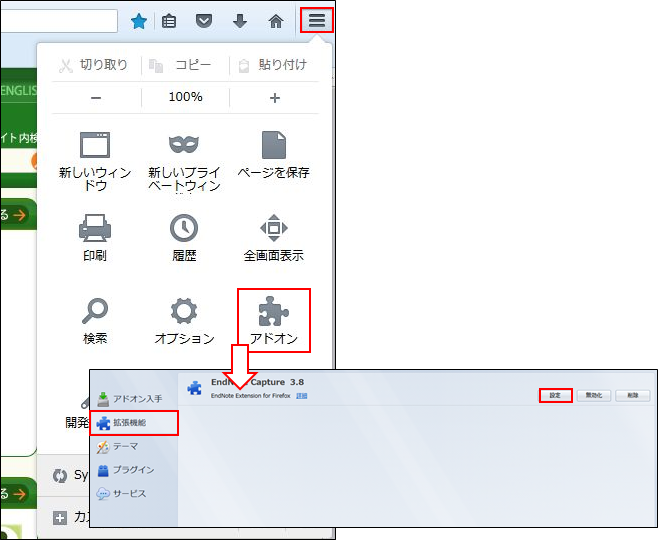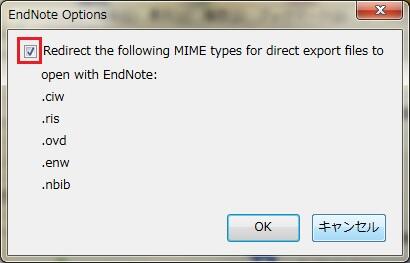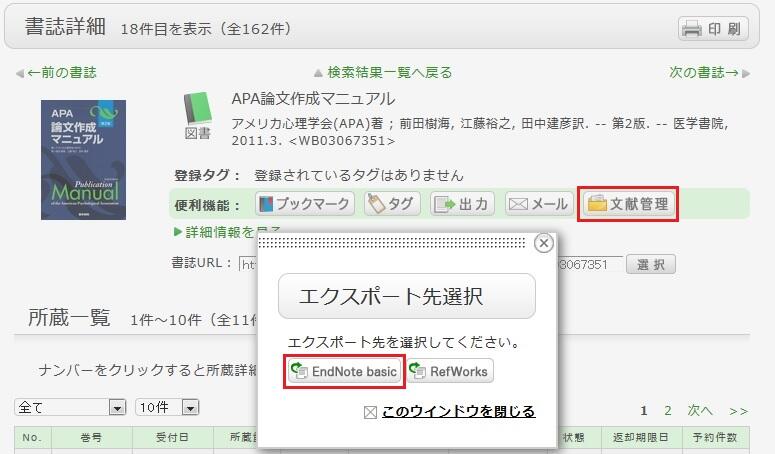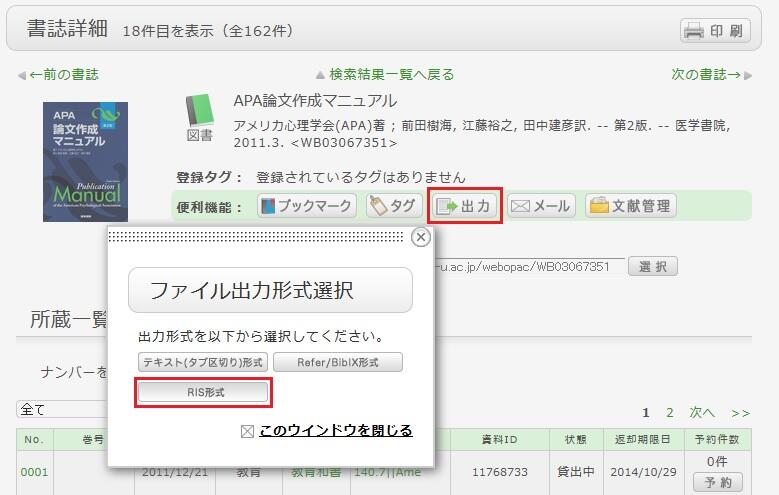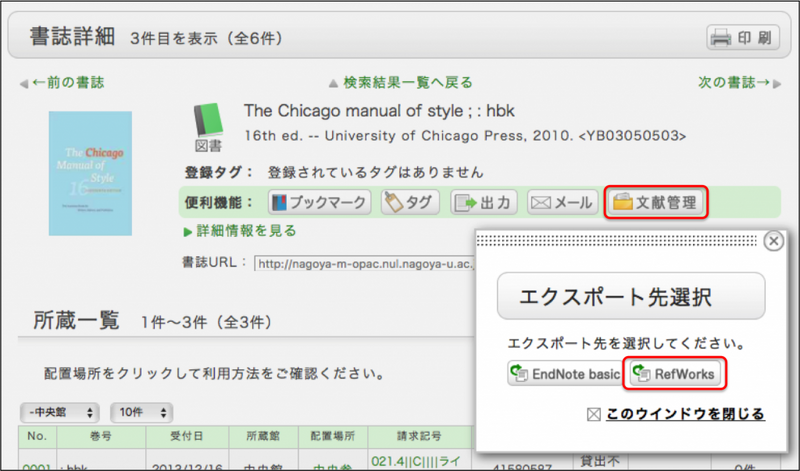FAQ(★は準備中です)
よくある質問(FAQ)
マイフォルダとはどのような機能ですか。
Category:
5.1.パーソナルサービスについて
1.ブックマーク
ウェブ上に資料リストを作成する機能です。すでに読んだ本や、これから読もうと考えている本などを登録することができます。
また、EndNoteやRefWorksにデータを出力するためのリストとしても利用可能です。
2.お気に入り検索
検索条件を保存するための機能です。次回以降に同じ検索条件で検索する事が可能です。
後日確認する資料の一覧を残しておきたいのですが、可能でしょうか。
Category:
5.1.パーソナルサービスについて

※画像は「閲覧履歴」をクリックした後の画面です。
後日確認する場合は、ブックマークに登録を行ってください。
ブックマークへの登録は、検索結果の一覧や、書誌の詳細画面で行います。
一覧画面の場合、登録する資料のチェックボックスにチェックを入れ、「ブックマーク」ボタンをクリックしてください。

登録した内容はブックマークから確認する事ができます。
後日検索を行うために、検索条件を保存しておきたいのですが、可能でしょうか。
Category:
5.1.パーソナルサービスについて
検索履歴は、画面上部の「検索履歴」ボタンをクリックする事で確認できます。

※画像は「検索履歴」をクリックした後の画面です。
後日まで検索条件を保存する場合は、検索履歴参照の画面から、登録する条件のチェックボックスにチェックを入れ、「お気に入りに登録」ボタンをクリックしてください。

登録した内容はOPACのお気に入り検索から確認する事ができます。
雑誌○○の新刊が届いたら教えてほしいのですが、可能でしょうか。
Category:
5.1.パーソナルサービスについて
アラートサービスは書誌の詳細画面から申し込みを行います。
なお、サービスの対象となるのは、受入継続中の雑誌になります。

申し込みが完了すると、アラートの一覧画面に登録した条件が表示されます。
アラート一覧画面では、配信の停止や配信頻度の変更などを行う事が可能です。

また、「RSS」のボタンから、RSSリーダに登録を行うことができます。
RSSリーダに登録を行えば、OPACの確認を行わなくても、該当の資料の新着有無を確認する事ができます。
* 資料によってはお知らせが届かない場合があります。所蔵については、各所蔵館にお尋ねください。
学内全図書館・室利用一覧
○○関連の本が入荷したら教えてほしいのですが、可能でしょうか。
Category:
5.1.パーソナルサービスについて
登録したキーワードに当てはまる資料が図書館/室に届いたら、メールやRSS等で
お知らせしてくれる機能です。
OPAC蔵書検索で検索後、「検索アラートに登録」をクリックする事で登録ができます。
もしくは、マイフォルダ画面から「新着アラート」タブに切り替え、「新規登録」をクリックしても登録が可能です。

登録を行うと、検索アラートの一覧画面が表示されます。
ここから、配信中の一覧を確認したり、配信頻度を変更することが可能です。
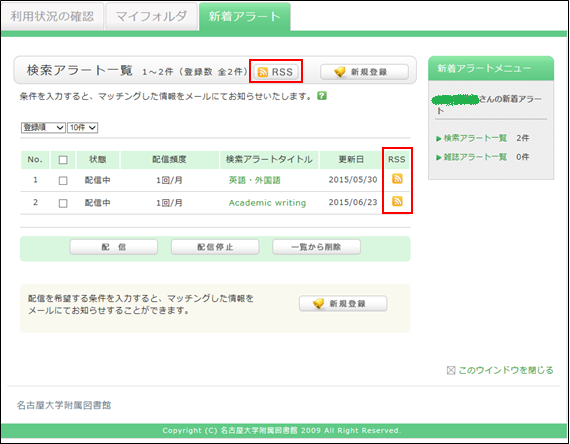
「RSS」のボタンから、RSSリーダに登録を行うことができます。
RSSリーダに登録を行えば、OPACの確認を行わなくても該当の資料の新着有無を確認することができます。
OPACの検索結果で「研究室配架」となっている資料は、利用できますか?
Category:
1.2.本棚の探し方・借り方・予約の仕方
学内全図書館・室利用一覧より該当の図書館・室にお問合せください。
借りている図書の貸出期間を延長したいときは?
Category:
1.2.本棚の探し方・借り方・予約の仕方
【ガイドシート6-1貸出状況を確認する・期限を更新する】
更新不可の図書館・室もありもあります。
学内全図書館・室利用一覧より該当する図書館・室にお問合せください。
予約をキャンセルしたいときは?
Category:
1.2.本棚の探し方・借り方・予約の仕方
【ガイドシート6-2貸出中の図書を予約する 】
延滞・貸出禁止になるとどうなりますか?
Category:
9.その他
各図書館・室により異なります。
学内全図書館・室利用一覧より該当する図書館・室にお問合せください。検索結果一覧表示画面で、左メニューから絞り込み検索を行ったあとに、元の検索結果一覧に戻るには?
Category:
1.1.図書館蔵書の調べ方
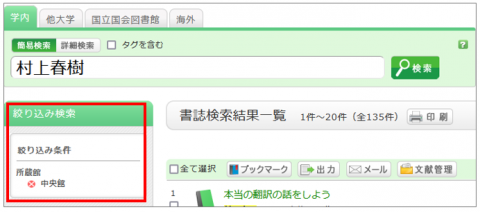
この所蔵館の条件を解除して、元の検索結果一覧に戻るには、左メニューの「絞り込み条件」の下にある白抜きのエリアの赤い×ボタンを押してください。
複数の絞り込み検索をした場合でも、順序に関係なく、上記の方法で任意の絞り込み条件を解除することができます。
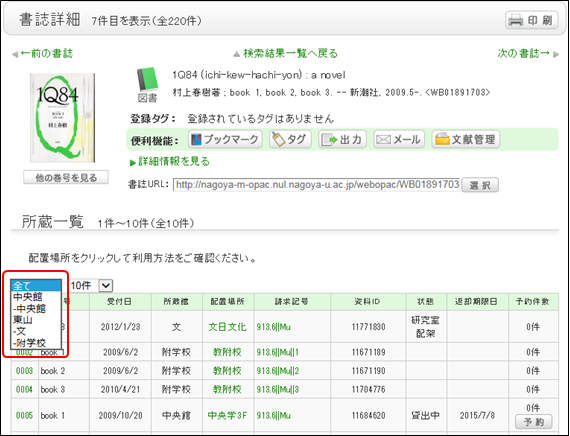
書誌検索結果一覧画面で所蔵館の絞り込みを行い、書誌を選択して、書誌詳細画面に遷移した後でも、所蔵館の絞り込みを解除したり、他館で再絞り込みをしたりすることができます。
OPACからEndNoteへ文献情報を取り込むときは?
Category:
1.1.図書館蔵書の調べ方
- OPACからEndNoteへ文献情報を直接取り込み(ダイレクト・インポート)する方法
(取り込む前に、プラグインのダウンロードが必要です)- EndNoteへログインします。
* EndNote のアカウントをお持ちでない方は、「アカウントの登録」からユーザ登録をしてください。Web of Scienceのアカウントをお持ちの方はそのアカウントでログインできます。 - 画面右上の[ダウンロード]タブ をクリックします。
- Windows推奨ブラウザの場合、画面左部のCWYW (Cite While You Write)「Windows版をダウンロード」を選択して、プラグインをダウンロードします。
- Firefox【Mac OS X推奨ブラウザ】の場合
- Firefox エクステンションの「Windows/Macintosh 版をダウンロード」をクリックしてEndNoteツールバーを、CWYW (Cite While You Write)の「Macintosh版をダウンロード」をクリックしてプラグインをダウンロードします。
- Firefoxの再起動を求められますので、Firefoxを再起動します。
- Firefoxのメニュー [ツール] → [アドオン] → [拡張機能]で、EndNote Captureの「設定」をクリックします。
- ポップアップの□にチェックが入っていることを確認してください。
(入っていなければ、チェックを入れてください。)
- Windows推奨ブラウザの場合、画面左部のCWYW (Cite While You Write)「Windows版をダウンロード」を選択して、プラグインをダウンロードします。
- EndNoteへログインします。
- 書誌検索結果一覧や書誌詳細の画面から、「文献管理」をクリックします。
(書誌検索結果一覧では、取り込む書誌を選択する必要があります。) - 「エクスポート先選択」のポップアップが出てきたら、「EndNote basic」を選択します。
- 選択した書誌がEndNote basicにインポートされます。(EndNote basicにログインしていなければ、ログイン画面が出てきますので、Emailアドレスとパスワードを入力してログインします。)
プラグインをダウンロードしない方法
- 書誌検索結果一覧や書誌詳細の画面から、「出力」をクリックします。
(書誌検索結果一覧では、取り込む書誌を選択する必要があります。) - 「ファイル出力形式選択」のポップアップが出てきたら、「RIS形式」を選択します。
- ファイルのダウンロードされますのでパソコンの適当な場所にファイルを保存します。
- EndNoteにログインします。
* EndNote のアカウントをお持ちでない方は、「アカウントの登録」からユーザ登録をしてください。Web of Scienceのアカウントでもログインできます。 - [文献の収集] → [レファレンスのインポート] をクリックします。
- 「ファイル」の[参照]ボタンをクリックして、先ほど保存したファイルを選択します。
- 「インポートオプション」は「RefMan RIS」を選択します。
1).「インポート先」で取り込み先のフォルダを指定し、[インポー
ト]ボタンをクリックします。
2). 選択した書誌がEndNoteにインポートされます。
参考 :
EndNote basic のヘルプ - レファレンスのインポート
EndNote basic のヘルプ - 引用の検索と挿入
OPACからProQuest RefWorksへ文献情報を取り込むときは?
Category:
1.1.図書館蔵書の調べ方
- OPACからProQuest RefWorksへの文献情報の取り込み(エクスポート)ができます。
- OPACからRefWorksへ文献情報を取り込むには、プラグインのダウンロードなしに、直接取り込み(ダイレクト・エクスポート)が可能です。
- 別窓などで事前に新規登録またはログインを済ませておくとスムーズです。
【RefWorksへの取り込み】
- 書誌検索結果一覧や書誌詳細の画面から、「文献管理」をクリックします。
(書誌検索結果一覧では、取り込む書誌を選択する必要があります。) - 「エクスポート先選択」のポップアップが出てきたら、「RefWorks」を選択します。
- 選択した書誌がRefWorksにインポートされます。(RefWorksにログインしていなければ、ログイン画面が出てきますので、ログイン名とパスワードを入力してログインします。)
参考:
サンメディア教材(RefWorks版元Webサイトトップ)
図書館の資料をコピーしたいのですが、図書館内にコピー機はありますか?
Category:
9.その他
長期貸出について
Category:
9.その他
各図書館・室により異なります。
学内全図書館・室利用一覧より該当する図書館・室にお問合せください。
本の紛失について
Category:
9.その他
各図書館・室により対応が異なります。
学内全図書館・室利用一覧より該当する図書館・室にお問合せください。
本を借りたいのに学生証(利用証)を忘れました。
Category:
9.その他
他人の名前を偽って本を借りようとするなどの行為を防止するためですので、御理解ください。
貸出中になっていないのに本が見当たらない、所蔵されている号なのに雑誌が見当たらない。
Category:
9.その他
・館内の誰かが利用している。
・新着図書コーナーにある。
・大きめの図書で、最下段の棚に置かれている。
・返却された直後で事務処理をしている。
・製本作業中
・使った人が本来の場所に戻してくれなかった。
フロアガイド
各図書館・室により異なります。
学内全図書館・室利用一覧をご確認ください。
研究費でコピーは取れますか?
Category:
9.その他
貸出の上限冊数について
Category:
1.2.本棚の探し方・借り方・予約の仕方
各図書館・室により異なります。
学内全図書館・室利用一覧より該当する図書館・室にお問合せください。